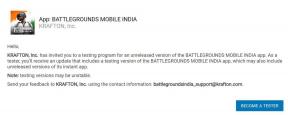Hogyan lehet kijavítani az ADB_Vendor_Keys Not Set hibát?
Hibaelhárítási útmutató / / August 05, 2021
Ha egy hiba mezőbe néz, mivel az ADB_Vendor_Keys nincs beállítva, és szeretné tudni, hogyan és miért néz szembe ezzel, és hogyan léphet át ezzel a hibával.
Ezt a hibát az Android mutatja, amikor az USB hibakeresést használja számítógépeire, és hirtelen Ön hibát kért ADB_VENDOR_KEY néven, és szeretné tudni, hogy ez a hiba miért kért és hogyan szeretné megoldani ez.
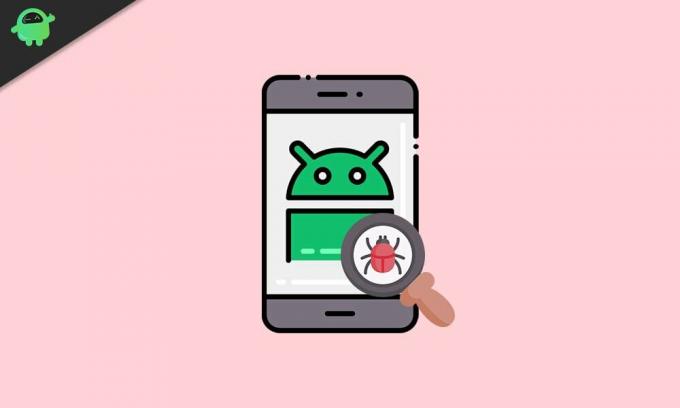
Tartalomjegyzék
- 1 Hogyan lehet kijavítani az ADB_Vendor_Keys Not Set hibát?
- 2 Miért nem állítja be az ADB_Vendor_Keys hibakérést?
-
3 Az ADB_VENDOR_KEY javításának lépése
- 3.1 1. javítás: Ellenőrizze, hogy az ADB kulcsok naprakészek-e
- 3.2 2. javítás: Adja meg és engedélyezze az USB hibakeresési módot
- 3.3 3. javítás: Regenerálja az ADB szállítói kulcsot
- 4 Következtetés
Hogyan lehet kijavítani az ADB_Vendor_Keys Not Set hibát?
Mielőtt megpróbálja megoldani ezt a hibát, szeretném megemlíteni, hogyan és miért fordul elő ez a hiba az Android-eszközön. Ez a hiba a számítógép USB-hibakereséséből származik a képek, videók, dokumentumok stb. Kézi átviteléhez, a Fejlesztői módból és onnan, ahol a hiba az Android rendszerben jelentkezik.
Amikor elkezdi az USB hibakeresést, talál néhány kérdést, amely engedélyt kér az USB hibakeresés engedélyezéséhez? És kérje el a biometrikus jelszavát, azaz az ujjlenyomatát vagy jelszavát a készülékén.
A fájlok számítógépen történő eléréséhez engedélyeznie kell ezt a lehetőséget, hogy hozzáférhessen a fájljaihoz Android-eszköz a számítógépén, és ezt követően az ADB_Vendor_Key a jövőben felhasználásra kerül a számítógépre.
Miért nem állítja be az ADB_Vendor_Keys hibakérést?
Azonban a fentiekben elmondtam, mi az ADB_VENDOR kulcs, megfelelő képet kaphat arról, hogy miért mondok neked az ADB szállító kulcsról.
Szóval, most az a kérdés, hogy miért fordul elő ez a hiba? Ez azért van, mert amikor az Android-ot a számítógépéhez csatlakoztatja, manuálisan meg kell adnia a telefon biztonságát, amelyet biztonságos helyen tárol a számítógépe.
Ha Android-eszközén tartózkodik, az ADB_VENDOR_KEY bármilyen okból megsérül, hiányzik vagy nem érhető el, akkor az eszköze ADB_VENDOR_KEY hibát jelenít meg.
Az ADB_VENDOR_KEY javításának lépése
Minden fent említett elmélet után tisztában van azzal, mi az ADB Vendor és hogyan használják a számítógépén, így mik lehetnek ennek a kijavítására:
1. javítás: Ellenőrizze, hogy az ADB kulcsok naprakészek-e
Az ADB kulcsokat és a Fastboot-ot arra használják, hogy kommunikáljanak az USB-vel, és miért van szükségük valamilyen speciális illesztőprogramra a kommunikációhoz.
Az ADB illesztőprogramokat mobil preferenciáinak megfelelően letöltheti magából a Google-ból.
És telepítse az EXE fájlt a számítógépére, hogy megoldható legyen.
2. javítás: Adja meg és engedélyezze az USB hibakeresési módot
Mint te megteheti ezt Android-eszközén, hogy az ADB_VENDOR_KEY elérhető legyen az USB-jén keresztül.
1. rész: Fejlesztői mód engedélyezése
1. lépés: Indítsa el a beállítást
2. lépés: Görgessen le a Rendszer elemig
3. lépés: Kattintson a Rendszer elemre
4. lépés: Most válassza a About Phone lehetőséget
5. lépés: Kattintson a Szoftver információ elemre
6. lépés: Érintse meg a Build számot hétszer
7. lépés: Ekkor megjelenik egy kis előugró Fejlesztői mód.

2. rész: Engedélyezze az USB hibakeresési módot
1. lépés: Indítsa el a beállítást
2. lépés: Görgessen le a Rendszer elemig
3. lépés: Kattintson a Rendszer elemre
4. lépés: Most válassza a About Phone lehetőséget
5. lépés: Kattintson a Szoftver információ elemre
6. lépés: Érintse meg a Fejlesztői mód elemet
7. lépés: Görgessen le az USB hibakeresési módig, és engedélyezze az opciót
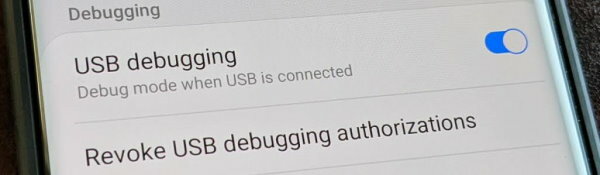
3. javítás: Regenerálja az ADB szállítói kulcsot
Regenerálhatja az ADB kulcsot a számítógépről, azaz a Mac, a Linux vagy a Windows parancssorból.
1. rész: A Command shell indítása
Ablakokban
- Win + R
- Cmd
- Nyomd meg az Entert
Mac-ben
- Kattintson az indítópultraikon
Linux alatt
- Nyomja meg a Ctrl + Alt + T billentyűkombinációt
2. rész: ADB kulcs regenerálása
1. lépés: Adja meg ezt az „adb devices”

2. lépés: A parancs beírásával távolítsa el a meglévő ADB kulcsot
rm -v .android / adbkey * .android / adbkey .android / adbkey.pub
3. lépés: A parancs beírásával hozzon létre új ADB kulcstartót
adb keygen .android / adbkey adb I 47453 711886 adb_auth_host.cpp: 220] generator_key '.android / adbkey' adb I 47453 711886 adb_auth_host.cpp: 173] Nyilvános kulcs írása '.android / adbkey.pub'
4. lépés: Az ADB kulcs kézi másolása a Számítógépről
.android / adbkey.pub
5. lépés: Indítsa újra a készüléket
Következtetés
Az ADB gyártói kulcs segíti az USB-eszközök csatlakoztatását az eszközökhöz. Ha valamilyen oknál fogva az eszköz nem ismeri fel ezt a kulcsot, akkor az ADB hibát jelenít meg.
A szerkesztő választása:
- Küldjön ADB parancsokat USB-kábel nélkül az Android 11 vezeték nélküli hibakereséssel
- Töltse le a Minimális ADB és Fastboot eszközt: Hogyan kell telepíteni
- Minden általános ADB hiba és megoldásuk
- Töltse le az 15 másodperces ADB telepítő újjászületett verzióját 1.0 / 2.0
- A melléklet letöltésének letiltása a Gmailben le van tiltva
Rahul informatikus hallgató, aki hatalmas érdeklődést mutat a technika és a kriptovaluta témák iránt. Időjének nagy részét vagy írással, vagy zenehallgatással tölti, vagy nem látott helyeken utazik. Úgy véli, hogy a csokoládé megoldás minden problémájára. Az élet megtörténik, és a kávé segít.